Parimad Outlooki kiirklahvid Windowsi ja Maci jaoks
Varia / / August 05, 2021
Väljavaade on eelistatud äriettevõtete valik e-kirjade ja kalendriga töötamiseks. Sest Outlooki kasutades võivad nad piirata kasutajate otsest juurdepääsu veebile ainult posti jaoks. Kuna SMTP- või POP-protokollide abil saate Outlooki abil pääseda e-posti juurde mis tahes teenustest, näiteks Google'ist või Yahoo'st.
Ma eelistan isiklikult Outlooki kasutamist, sest meil on võimalik e-kirju ja manuseid kohalikult salvestada ning neile juurde pääseda ka võrguühenduseta. Ja saate Outlooki abil koostada tõhusamaid kirju, võrreldes Gmaili veebiheliloojatega. Kuid kasutajatele võib see alguses tunduda väga raske. Seal tulevad appi Outlooki kiirklahvid.
Siin artiklis pakume teile parimaid ja enimkasutatavaid Outlooki kiirklahve nii Windowsi kui ka Mac OS-i jaoks.
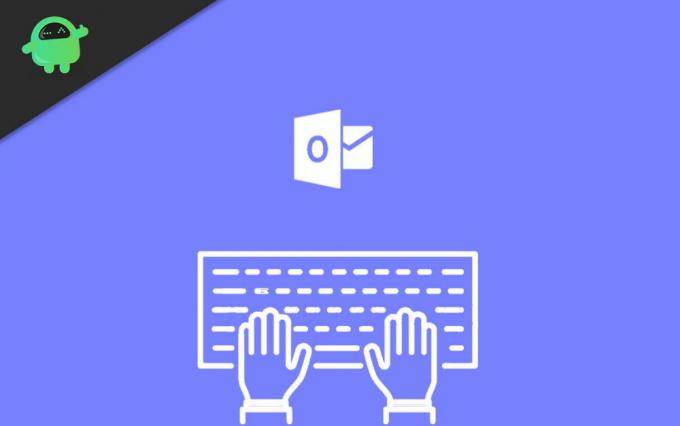
Sisukord
-
1 Parimad Outlooki kiirklahvid Windowsi ja Maci jaoks
- 1.1 Kõige sagedamini kasutatav
- 1.2 Uue üksuse või faili loomiseks
- 1.3 Tekstiga seotud vormindused
- 1.4 Lõigudega seotud vormindus
- 1.5 Navigeerimispõhised kiirklahvid
- 2 Järeldus
Parimad Outlooki kiirklahvid Windowsi ja Maci jaoks
Kõige sagedamini kasutatav
| Tegevus | Windows | Mac |
| Looge uus sõnum | Ctrl + Tõst + M | Command + N |
| Saada sõnum | Alt + S | Command + Return |
| Uus ülesanne | Ctrl + Tõst + K | Command + N |
| Otsige üksust | Ctrl + E või F3 | – |
| Minge kalendrisse | Ctrl + 2 | – |
Uue üksuse või faili loomiseks
| Tegevus | Windows | Mac |
| Looge kohtumine | Ctrl + Tõst + A | Command + N |
| Loo kontakt | Ctrl + Tõst + C | Command + N |
| Looge kontaktirühm | Ctrl + Tõst + L | – |
| Loo faks | Ctrl + Tõst + X | – |
| Looge kaust | Ctrl + Tõst + E | Command + Tõst + N |
| Looge koosolekutaotlus | Ctrl + Tõst + Q | – |
| Looge sõnum | Ctrl + Tõst + M | Command + N |
| Looge märge | Ctrl + Tõst + N | Command + N |
| Looge Microsoft Office'i dokument | Ctrl + Tõst + H | – |
| Postita valitud kausta | Ctrl + Tõst + S | – |
| Postitage vastus valitud kausta | Ctrl + T | – |
| Looge otsingu kaust | Ctrl + Tõst + P | – |
| Looge ülesanne | Ctrl + Tõst + K | Command + N |
Tekstiga seotud vormindused
| Tegevus | Windows | Mac |
| Kuva lindil vahekaart Teksti vormindamine | Alt + O | – |
| Kuva dialoogiboks Font | Ctrl + Tõst + P | – |
| Valitud sõna või rea esimese tähe vahetamine suurtähega | Tõstuklahv + F3 | – |
| Valitud teksti väiketähtede ja kõigi suurtähtede vahel vahetamine | Ctrl + Tõst + K | – |
| Rakenda paks vormindus | Ctrl + B | Command + B |
| Lisage täppidega loend | Ctrl + Tõst + L | – |
| Rakenda kursiivvormingut | Ctrl + I | Command + L |
| Suurenda taanet | Ctrl + T | Command + parem traks (}) |
| Vähenda taanet | Ctrl + Tõst + T | Command + vasak klamber ({) |
| Tekst alla kriipsutatakse | Ctrl + U | Command + U |
| Suurendage fondi suurust | Ctrl + parem sulg (]) või Ctrl + Tõst + Suurem kui märk (>) | Command + Plus märk |
| Vähenda fondi suurust | Ctrl + vasak sulg ([) või Ctrl + Tõst + Vähem kui märk ( | Käsk + miinusmärk |
Lõigudega seotud vormindus
| Tegevus | Windows | Mac |
| Rakenda stiile | Ctrl + Tõst + S | – |
| Sisestage hüperlink | Ctrl + K | Command + K |
| Põhjendage teksti (venitage lõik veeriste vahele mahutamiseks) | Ctrl + Tõst + J | – |
| Looge rippuv taane | Ctrl + T | – |
| Joondage lõige vasakule | Ctrl + L | – |
| Paremjoondage lõige | Ctrl + R | – |
| Vähendage rippuvat taanet | Ctrl + Tõst + T | – |
| Eemaldage lõiguvorming | Ctrl + Q | – |
| Keskel tekst | Ctrl + E | – |
Navigeerimispõhised kiirklahvid
| Tegevus | Windows | Mac |
| Lülitage vaade Mail | Ctrl + 1 | Käsk + 1 |
| Lülitage vaade Kalender | Ctrl + 2 | Command + 2 |
| Lülituge kontaktide vaatele | Ctrl + 3 | Käsk + 3 |
| Lülituge vaates Tasks | Ctrl + 4 | Käsk + 4 |
| Lülituge märkmetele | Ctrl + 5 | Käsk + 5 |
| Lülituge paanil Kaust loendisse Kaust | Ctrl + 6 | Käsk + 6 |
| Lülitage otseteedele | Ctrl + 7 | Käsk + 7 |
| Ava ajakiri | Ctrl + 8 | Käsk + 8 |
Järeldus
Nii et need olid mõned tõesti kasulikud otseteed Outlooki kasutamiseks Macis ja Windowsi. Nagu näete, on Windowsis Maciga võrreldes palju kiirklahve. Põhjus on selles, et on palju muid otseteid, mis on liiga keerulised, mis muudab GUI-üksuste kasutamise hõlpsamaks.
Aga kui soovite tõesti teada, võite vaadata ametlikku artiklit Maci klaviatuuri otseteed. Nimekiri on pikk ja veidi kategooriateta ning korduv, muutes selle esialgu segasemaks.
Toimetaja valik:
- Kuidas Windows Key ajutiselt keelata Windows 10-s
- Kuidas uuendada Windows 10-le vähese kettaruumiga
- Luba otsesõnumid ebakõlas
- Parimad viisid, kuidas peatada Dropboxi avamine Windowsi / Maci käivitamisel
- Mälulekked: mis see on ja kuidas seda Windows 10-s parandada
Rahul on arvutiteaduse eriala üliõpilane, kellel on tohutu huvi tehnika ja krüptoraha teemade vastu. Ta veedab suurema osa ajast kas kirjutades või muusikat kuulates või reisides nägemata paikades. Ta usub, et šokolaad on lahendus kõigile tema probleemidele. Elu juhtub ja kohv aitab.

![Stock ROMi installimine Maxxcall L5013-le [püsivara Flash-fail / tühistamata]](/f/e122d085186a8979d35caf68703d7f2e.jpg?width=288&height=384)

